بسیاری از کاربران زمانی که با مشکل نمایش سایه روی صفحه مانیتور خود مواجه میشوند، به دنبال علت آن هستند. سایه افتادن روی تصویر مانیتور به حالتی گفته میشود که بخشی از صفحه نمایش تیرهتر از سایر بخشها به نظر میرسد یا به طور کامل سیاه میشود. این مشکل معمولاً از گوشههای مانیتور شروع شده و ممکن است تا مرکز صفحه نمایش گسترش یابد. برای رفع این ایراد، ابتدا باید علت اصلی آن شناسایی شود که میتواند به دلایلی همچون نقص در نور پسزمینه، مشکلات سختافزاری یا خرابی پنل مربوط باشد.
در واقع ، ایجاد سایه روی صفحه مانیتور درست همانند شرایطی است که جسم جلوی منبع نور قرار داشته و مانع رسیدن نور به صفحه یا پرده پشتی می شود. این مشکل در تمامی برندها و مدل های مانیتور به چشم می خورد و اکثر مواقع نیز به دلیل خرابی لامپ تصویر و یا قطعاتی که در آن تعبیه شده به وجود می آید. البته موارد ساده تری هم باعث سایه افتادن روی تصویر مانیتور می شوند که با برخی اقدامات ساده رفع می شود.
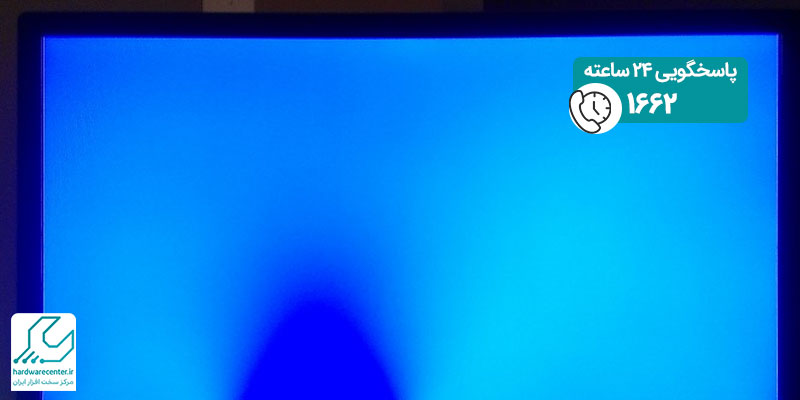
دلایل ایجاد سایه روی صفحه مانیتور
ایجاد سایه روی صفحه مانیتور باعث کاهش وضوح تصویر و خستگی چشم میشود. این پدیده معمولاً به صورت خطوط یا مناطق تیره یا دوتاییشدن تصاویر دیده میشود. در چنین شرایطی، کیفیت تصویر پایین میآید و رنگها بهدرستی نمایش داده نمیشوند. برای رفع این مشکل، بررسی وضعیت کابلها، تنظیمات وضوح تصویر و عملکرد صحیح سختافزار ضروری است. گاهی نیز لازم است از ابزارهای تست تصویر استفاده شود تا منبع دقیق این اختلال مشخص شود.
مشکل در اتصالات دستگاه
اگر می خواهید بدانید چرا روی صفحه مانیتور سایه افتاده؟ پس در اولین اقدام به سراغ کابل های دستگاه بروید. زیرا همانطور که می دانید به مانیتور دو نوع کابل وصل می شود ، یکی مستقیما به کارت گرافیک و یکی هم برای نمایش تصویر ( مثلا کابل HDMI یا VGA ). گاهی این سیم ها شل شده اند و فقط کافیست آنها را محکم جا بزنید ؛ اما برخی اوقات نیز کابل ها فرسوده و قدیمی شده اند که در آن صورت باید یک نوع جدید آن را خریداری کنید. البته هنگام خرید توجه داشته باشید ، کابل با کیفیت و مرغوب تهیه نمایید.
وصل بودن سیم های اضافی به دستگاه
یکی از دلایل ایجاد سایه روی صفحه نمایش مانیتور ، سیم های اضافی است. اگر شما هم جز آن دسته از افرادی هستید که به مانیتور و یا کامپیوتر خود هدست یا دسته بازی وصل می کنید و با مشکل سایه روی صفحه مانیتور مواجه هستید ، پیشنهاد می کنیم که همه اتصالات اضافی را از هر دو دستگاه جدا کنید.
ایراد داشتن پورت های دستگاه
خرابی پورت ها از دیگر مواردی است که در سایه افتادن روی تصویر مانیتور نقش دارد. در چنین مواقعی هر چقدر کابل ها را بررسی کرده و یا یک سیم جدید تهیه کنید باز هم مشکل برطرف نخواهد شد. زیرا منبع ورودی یا همان پورت مربوطه ایراد پیدا کرده و باید تعمیر یا تعویض گردد. منبع ورودی گاهی اتصالی می کند و یا در اثر استفاده زیاد جا باز کرده و دیگر سیم به خوبی به آن وصل نمی شود. حال اگر روی مانیتور شما پورت دیگری وجود دارد ، کابل را به آن وصل کنید و از طریق دکمه Input روی شماره همان منبع ورودی بروید.
مشکل سه راهی و سایه افتادن روی صفحه مانیتور
به دلیل اینکه معمولا مانیتور ، ابتدا به سه راهی یا محافظ وصل می شود و از آن برق دریافت می کند ، بنابراین به همراه خرابی سه راهی نیز به احتمال زیاد عملکرد مانیتور هم مختل می شود. در اثر چنین عاملی شما شاهد سایه روی صفحه مانیتور مورد نظر خواهید بود. در چنین شرایطی کارشناسان پیشنهاد می کنند ، مانیتور را از محافظ جدا و به طور مستقیم به پریز برق وصل کنید و ببینید باز هم مشکلی وجود دارد یا خیر.
استفاده از لوازم برقی دیگر در اتاق
اگر چیدمان اتاق شما به گونه ایست که لوازم برقی دیگری مانند اسپیکر در نزدیکی مانیتور قرار می گیرد. پس پیشنهاد می کنیم حتما چیدمان اتاق را تغییر دهید. زیرا لوازم برقی مانند اسپیکر دارای یک میدان مغناطیسی در اطراف خود هستند. میدان مغناطیسی به وجود آمده روی مانیتور اثر می گذارد و باعث سایه افتادن روی تصویر در حال پخش می شود.
استفاده از لامپ های فلورسنت
در برخی دستگاه ها از لامپ فلورسنت استفاده می شود. لامپ فلورسنت در ایجاد پدیده ای به نام تداخل الکترو مغناطیسی ( EMI ) نقش بسزایی دارد. همین پدیده نیز باعث ایجاد سایه روی صفحه مانیتور می شود. زیرا تداخل الکترو مغناطیسی روی عملکرد مانیتورهای LCD و CRT اثر مخربی گذاشته به طوری که اجازه درست کار کردن به این دستگاه را نمی دهد.
نصب برنامه های مخرب دلیل سایه انداختن مانیتور
اگر جزو افرادی هستید که دائما برای کارهای خود روی سیستم یا مانیتور برنامه نصب می کنید. پس احتمالا علت سایه افتادن روی تصویر مانیتور نیز همین موضوع است. زیرا برخی برنامه های روی کامپیوتر با مانیتور همخوانی ندارند و برخی دیگر هم باعث ویروسی شدن مانیتور یا سیستم می شوند. در هر صورت برنامه مخرب ، حذف و یک بار سیستم را ری استارت کنید.
راهکارهای رفع مشکل سایه روی صفحه مانیتور
مشکل سایه روی صفحه مانیتور اغلب به علت مشکلات سختافزاری بهوجود میآید و در بسیاری از مواقع، تعویض لامپهای تصویر این مشکل را حل می کند. با این حال، پیش از اقدام به تعویض لامپها، راهکارهای زیر را برای رفع مشکل امتحان کنید:
بررسی کابلها
کابلها تاثیر زیادی بر وضوح تصویر دارند. اگر کابلها آسیب دیده یا بهدرستی متصل نباشند، تصویر روی صفحه سایهدار یا محو می شود. بنابراین، ابتدا مطمئن شوید که تمام کابلها بهدرستی و سالم متصل هستند.
خارج کردن کابلهای اضافی
تمام کابلهای اضافی را از سیستم خارج کنید. کابلهای اضافی که بهدرستی کار نمیکنند بر عملکرد کابلهای اصلی تاثیر می گذارند و باعث بروز مشکلات در تصویر می شوند.
بررسی پورت کابلها
گاهی مشکل از پورتهای کابل است، نه از خود کابل. در این صورت، شما نمیتوانید پورت را خودتان تعمیر کنید، اما میتوانید خرابی آن را تشخیص داده و به تعمیرکار اعلام کنید. اگر مانیتور شما از چند پورت ورودی پشتیبانی میکند، با فشار دادن دکمه input پورت فعال را تغییر دهید و کابل ورودی را به پورت فعال وصل کنید.
بررسی چندراهی برق
اگر از چندراهی برق استفاده میکنید، آن را جدا کرده و مانیتور را مستقیماً به پریز برق وصل کنید. در صورتی که مشکل برطرف شد، چندراهی برق شما دچار مشکل شده است و نیاز به تعویض دارد.
فاصلهگذاری مناسب دستگاهها
تمام دستگاههای الکتریکی یا مغناطیسی را از اطراف رایانه و مانیتور دور کنید. دستگاههای اینچنینی میدان مغناطیسی ایجاد می کنند که بر عملکرد مانیتور تاثیر منفی میگذارد.
استفاده تنها از یک منبع تغذیه
اگر وسایل الکتریکی دیگری به همان چند راهی که مانیتور به آن متصل است وصل هستند، آنها را از برق جدا کنید. اجازه دهید فقط کامپیوتر و مانیتور از یک منبع تغذیه استفاده کنند.
بررسی لامپهای فلورسنت
اگر لامپهای فلورسنت در نزدیکی کامپیوتر و مانیتور وجود دارند، آنها را خاموش کنید. این لامپها باعث تداخل الکترومغناطیسی می شوند که بر کیفیت تصویر و عملکرد مانیتور تاثیر میگذارد.
ریست کردن مانیتور
اگر تصاویر روی نمایشگر محو یا مخدوش شدهاند، مشکل از تنظیمات مانیتور است. با ریست کردن تنظیمات و بازگشت به حالت کارخانه، این مشکل قابل حل خواهد بود.
حل مشکل سایه روی مانیتور با استفاده از Self Test
Self test روشی است که به شما کمک میکند تا مشکلات سختافزاری مانیتور را شناسایی کنید. برای انجام این تست:
- مانیتور را خاموش کنید.
- کابل ویدئویی که مانیتور را به کامپیوتر متصل میکند، جدا کنید.
- اطمینان حاصل کنید که مانیتور به برق وصل است.
- مانیتور را روشن کنید.
- در صفحه نمایش عبارت “CABLE DISCONNECTED” یا “NO SIGNAL” همراه با چهار نوار رنگی (قرمز، سبز، آبی و سفید) نمایش داده میشود. این نشاندهنده عملکرد صحیح مانیتور است.
- در صورتی که رنگها مخدوش یا تیره باشند، مشکل از پردازش رنگها است.
- پس از انجام تست، مانیتور را خاموش کرده و کابل ویدئویی را دوباره وصل کنید. سپس مانیتور را روشن کنید.
پیشگیری از مشکل سایه روی صفحه مانیتور
برای پیشگیری از ایجاد سایه روی صفحه مانیتور، باید به چند عامل مهم توجه کرد. قبل از هر چیز، مطمئن شوید که کابل تصویر (VGA، HDMI یا DisplayPort) سالم و باکیفیت است، زیرا کابلهای معیوب یا ضعیف میتوانند باعث تداخل سیگنال و ایجاد سایه شوند. همچنین، اتصال محکم کابل به هر دو سمت مانیتور و کامپیوتر ضروری است تا نویز الکتریکی یا قطع و وصل شدن لحظهای رخ ندهد.
عامل دیگر میتواند نزدیکی مانیتور به منابع مغناطیسی مانند اسپیکر، آداپتور یا دستگاههای الکتریکی قوی باشد که میدان مغناطیسی آنها باعث تغییر رنگ یا سایه در تصویر میشود. استفاده از محافظ برق مناسب و منبع تغذیه پایدار نیز اهمیت دارد تا از نوسانات ولتاژ جلوگیری شود. در نهایت، اگر مانیتور از نوع قدیمی CRT نیست و همچنان سایه دیده میشود، ممکن است مشکل از پنل یا برد تصویر باشد که در این صورت بهتر است توسط تکنسین بررسی شود.
آیا استفاده طولانی از مانیتور باعث سایه میشود؟
بله، استفاده طولانی از مانیتور میتواند باعث ایجاد سایه یا اثر تصویر باقیمانده (Image Retention) شود، بهخصوص زمانی که تصاویر ثابت یا رابطهای گرافیکی یکسان برای مدت طولانی نمایش داده شوند. در این حالت، پیکسلها یا کریستالهای مایع در پنل ممکن است کمی «خسته» شوند و اثر تصویر قبلی به شکل سایه روی صفحه باقی بماند. این مشکل معمولاً موقت است و با خاموش کردن مانیتور برای مدتی کوتاه یا نمایش تصاویر متحرک و روشنایی متفاوت میتوان آن را کاهش داد، اما اگر سایه ناشی از فشار فیزیکی یا خرابی بکلایت باشد، ماندگار و نیازمند تعمیر تخصصی خواهد بود.
مقالات بیشتر







